PyQt5显示GIF图片的方法
使用QMoive方法实现
导入库文件
from PyQt5 import QtCore, QtGui, QtWidgets from PyQt5.QtGui import QMovie
创建一个带label控件的窗口,label作为GIF的显示窗体
class Ui_Form(object):
def setupUi(self, Form):
Form.setObjectName("Form")
Form.resize(517, 361)
self.label = QtWidgets.QLabel(Form)
self.label.setGeometry(QtCore.QRect(0, 0, 500, 300))
self.label.setObjectName("label")
self.retranslateUi(Form)
QtCore.QMetaObject.connectSlotsByName(Form)
def retranslateUi(self, Form):
_translate = QtCore.QCoreApplication.translate
Form.setWindowTitle(_translate("Form", "Form"))
在setupUi()函数里面加入
self.gif = QMovie('qq.gif')
self.label.setMovie(self.gif)
self.gif.start()
第一行 实例化一个QMovie对象,传入GIF图片地址
第二行 使用label的setMovie方法导入QMovie对象
第三行 开始播放GIF动画
效果图:
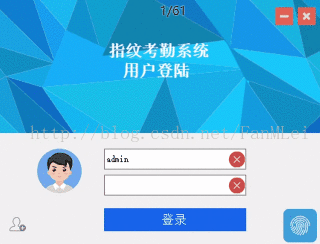
PyQt的一些其他功能
#设置窗体无边框 self.setWindowFlags(Qt.FramelessWindowHint) # 设置背景透明 # self.setAttribute(Qt.WA_TranslucentBackground) # 显示输入对话框 # 字符串类型,标题、提示信息、默认输入 # text,ok=QInputDialog.getText(self, "title", "User name:", QLineEdit.Normal, '>>>:') # 整型类型 标题、提示信息、默认值,(最小值,最大值)可选 # num,ok = QInputDialog.getInt(self,"输入整数",'输入0-100范围内的数字',30,0,100) # 下拉框 # my_list = ['1','2','3'] # my_str,ok = QInputDialog.getItem(self,"下拉框",'提示',my_list)
以上这篇PyQt5显示GIF图片的方法就是小编分享给大家的全部内容了,希望能给大家一个参考,也希望大家多多支持我们。
赞 (0)

